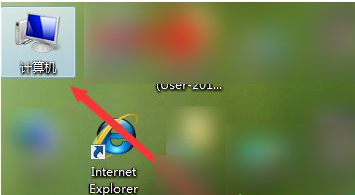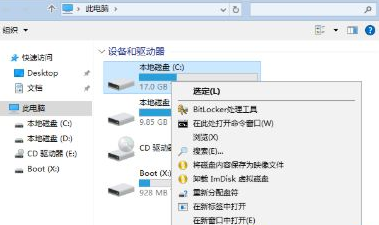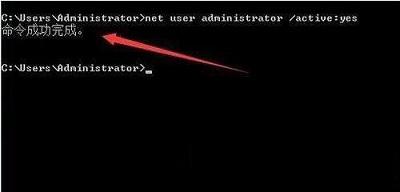首页
win7所有用户被禁用怎么回事?win7所有用户被禁用的处理步骤
win7所有用户被禁用怎么回事?win7所有用户被禁用的处理步骤
2021-12-25 06:43:32
来源:互联网
作者:admin
在使用win7电脑时,很多用户都会创建多个账号。不过近日有网友在使用操作时,不小心因为误操作导致win7所有用户被禁用了,这种情况怎么解决呢?今天小编就来为大家整理分享关于win7所有用户被禁用的处理步骤。
处理步骤如下:
1、先重启电脑;
2、不停的按F8,出现windows高级选项菜单为止,选择带命令行提示的安全模式;
3、输入net user administrator /active:yes,回车;
4、这时我们开启了Administrator这个管理员账户;
5、再次重启电脑,这时我们就可以Administrator登录而正常的打开系统了。
上面给大家分享的就是win7所有用户被禁用的处理步骤了,有遇到同样情况的可以按照上面的方法来解决哦。
精品游戏
换一批